配置VSCode自动补全需启用内置功能并安装语言扩展。1. 检查editor.quickSuggestions和editor.suggestOnTriggerCharacters设置;2. 安装Pylance(Python)、IntelliSense系列(HTML/CSS/JS)等扩展;3. 配置suggest.insertMode、tabCompletion和acceptSuggestionOnEnter优化提示行为;4. 通过用户代码片段自定义常用结构,提升编码效率。
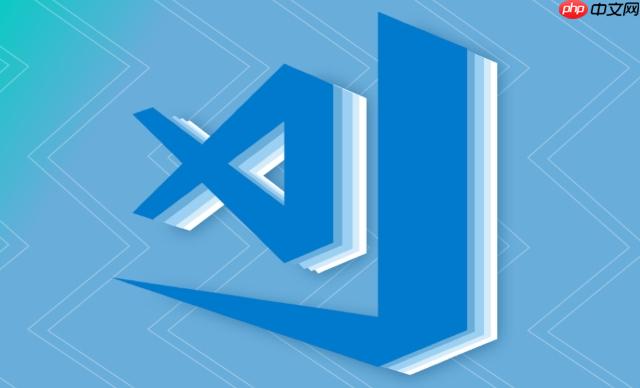
在 VSCode 中配置代码自动补全主要依赖编辑器的内置功能和扩展插件。只要设置得当,就能实现智能、高效的代码提示。
VSCode 默认开启自动补全,但你可以检查相关设置确保其正常运行:
自动补全的智能程度很大程度上取决于你使用的编程语言和对应扩展:
IntelliSense 是 VSCode 的核心代码提示引擎,可通过以下方式优化:
你可以自定义代码片段,实现特定结构的快速补全:
基本上就这些。合理配置后,VSCode 能在大多数场景下提供流畅的自动补全体验,不复杂但容易忽略细节。
以上就是怎样在VSCode中配置代码自动补全?的详细内容,更多请关注php中文网其它相关文章!

每个人都需要一台速度更快、更稳定的 PC。随着时间的推移,垃圾文件、旧注册表数据和不必要的后台进程会占用资源并降低性能。幸运的是,许多工具可以让 Windows 保持平稳运行。

Copyright 2014-2025 https://www.php.cn/ All Rights Reserved | php.cn | 湘ICP备2023035733号